女友上班有时需要新建多个名称类似(英文/中文前缀+数字后缀)的文件夹,修改某个目录下所有文件/文件夹的名称,修改某个目录下所有文件的格式为指定格式,如果直接复制粘贴,挨个修改名称及格式的话确实令人不太愉快,所以想着做一个工具解决一下这个问题。
按着她的要求,简单操作,页面简洁,然后还要有我们的照片做背景,我想好像这要求也不过分,就去找了网上类似的工具介绍,大概知道是要做一个桌面应用,以及应用上应该有的部件。结合自己的背景,最后决定用pycharm+pyqt5做这个工具,做出来差不多是一个41.3M的exe文件,具体功能展示如下:
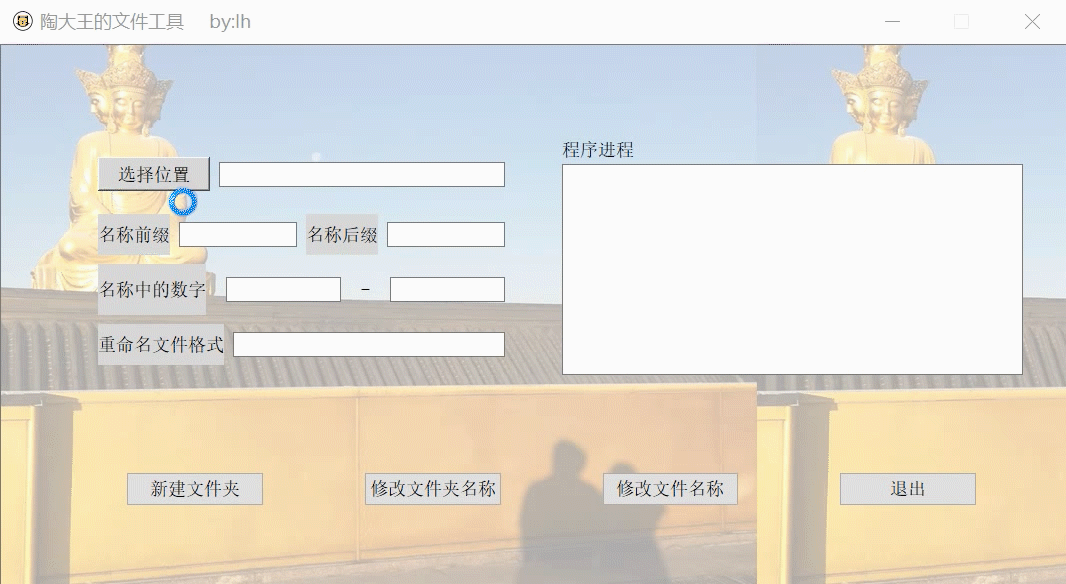
批量新建指定名称文件夹.gif
前缀和后缀都可以不写;数字为整数,默认从1开始编号,前后两个空分别为其上下限。

批量修改文件夹名称.gif
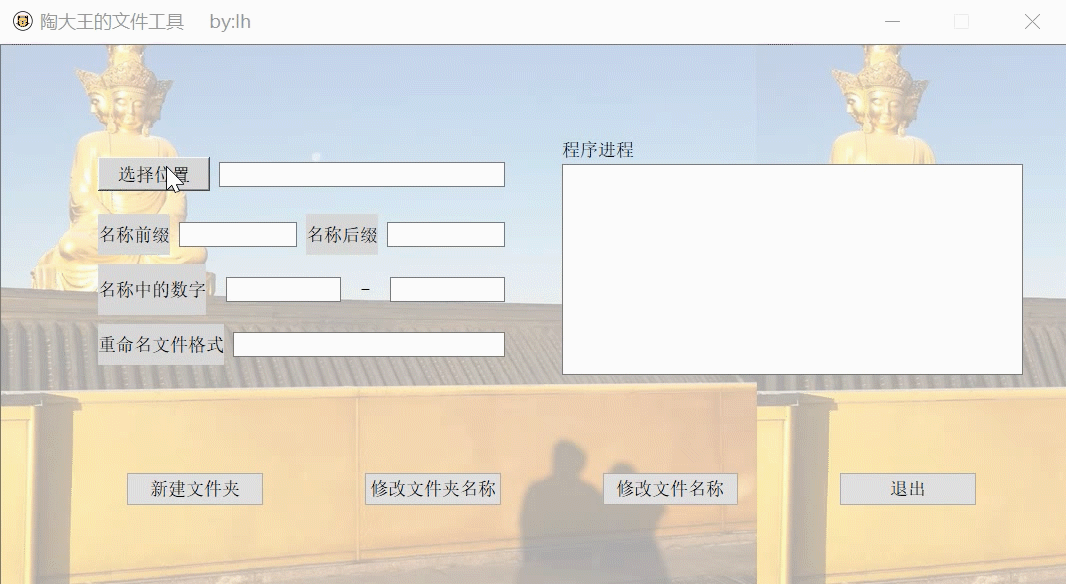
批量修改文件名称及格式.gif
此处通过修改文件后缀名的方式修改其格式,修改名字方式同文件夹。
窗口及布局设置主要由anaconda3自带的qt-designer完成,其位置在anaconda3安装目录的:Librarybin下,在本机的目录如下:D:applimentanaconda3Librarybindesigner.exe。使用时可以在该目录下双击designer.exe,也可以将该工具加入pycharm的扩展工具包中,方便调用。Qt-designer介绍及pycharm配置扩展工具
利用qt-designer制作好布局后,会生成一个ui文件,利用pycharm的pyuic扩展工具将其转换为python可执行的py文件,然后在pycharm中编写相关代码,这时可以在pycharm中执行该程序,并实现相应功能。如果需要设置背景图片,则需要先在qt-designer中添加,建议新建一个textEdit,在该textEdit内插入背景图片,再将所有部件复制粘贴到该textEdit内。此时需要新建一个qrc文件,用来记录背景图片的路径等信息,利用pycharm中的pyrcc扩展工具将该qrc文件转换为py文件,再按上一段的操作进行。在pycharm中配置pyuic工具。配置pyrcc扩展工具的方式和pyuic类似,可以选择pycharm工作路径下的pyrcc.exe作为其执行程序(或者anaconda3下的相应路径),具体参数见如下:

pyrcc扩展工具路径
写好代码后需要在主程序目录下,打开conda操作台(或者cmd终端),执行pyinstaller命令进行打包操作。如果未安装pyinstaller程序,需要先安装:pip install pyinstaller,接着执行pyinstaller -F -w -i 图标路径 xxx.py。参数说明:-F:生成单个可执行文件 -w:去掉命令行窗口,在GUI界面时使用效果极好 -i:指定可执行文件的应用图标,图片格式需要转换为.ico。最后可以在当前目录的dist文件下找到可执行的exe文件。这部分详情可见:
这部分应该也可以在pycharm中利用扩展工具完成,但数次尝试均告失败,如果有人尝试成功了,麻烦告知我一下。
- 图片格式转换(如svg格式转png格式):https://www.aconvert.com/cn/image/svg-to-png/

版权声明:本文内容由互联网用户自发贡献,该文观点仅代表作者本人。本站仅提供信息存储空间服务,不拥有所有权,不承担相关法律责任。如发现本站有涉嫌侵权/违法违规的内容, 请发送邮件至 举报,一经查实,本站将立刻删除。
如需转载请保留出处:https://bianchenghao.cn/bian-cheng-ri-ji/22809.html